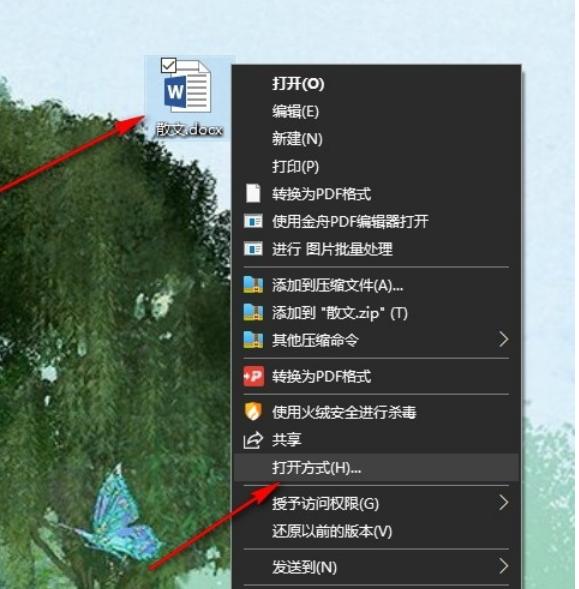想要使用ppt2013制作透明字,...
想要使用ppt2013制作透明字,如何制作呢?下面讲解制作方法,不会的朋友可以参考本文,来看看吧!
步骤:
1、打开ppt,点击“插入”→“文本”→“横向文本框”

输入文字,如图所示

最好使用粗体加文字阴影


文本框轮廓选择无,填充背景色,这里白色为例
word2013文档怎么设置首字下沉?
word2013文档怎么设置首字下沉?word2013中为了让段落更加清楚,可以让段落的首字下沉,下面我们就来看看word2013中设置首字下沉的详细教程,需要的朋友可以参考下

然后鼠标右键点击,另存为图片

选择存储路径。保存即可

然后点击插入图片,找到刚才保存的图片

设置透明度

如图所示效果

以上就是在ppt2013怎么制作透明字体方法介绍,操作很简单的,大家学会了吗?希望能对大家有所帮助!
word2017怎么添加水印?word2017添加水印方法
word是我们常用的文字处理办公软件,很多小伙伴会用它来写文稿,写完原创文稿还需要使用其他软件添加水印防止盗用,不过如果小伙伴使用的word2017版本,就不需要那么麻烦了,word2017本身自带添加水印功能,今天小编就来教大家怎么用word2017添加水印。 word2017添加水印教程 打开word2017,